آموزش The Complete Open Broadcaster (obs) Almanac برای سال 2022
The Complete Open Broadcaster (obs) Almanac for 2022
مدت زیادی از ساخت آن گذشته است، اما بالاخره به اینجا رسید!
سالنامه نهایی من از همه چیزهایی که در مورد OBS می دانم برای پخش زنده و ضبط، که هر سال و هر فصل با جدیدترین نکات و ترفندها، سخت افزار و ابزار برای حداکثر تعامل برای کارآفرینان، پخش کننده ها، ورزش های الکترونیکی و آفلاین به روز می شود. ضبط.
توسعه و اقدام
این یک قالب کاملاً جدید است که من ایجاد کردهام به این صورت که مجموعهای از بخشها ایجاد کردهام که به شما امکان میدهد در صورت نیاز به اطلاعات "گیلاس انتخاب" بپردازید، نه تنها از تنظیمات اولیه خارج میشویم، بلکه همچنین به عناصری بپردازید که دوره های دیگر فقط پوشش نمی دهند
من آنچه را که از دورههای کوچک خود آموختهام گرفتهام و بررسی کردهام که چگونه میتوانم با شما از نظر آنچه ممکن است در لحظه نیاز داشته باشید، چه چیزی ممکن است اشتباه پیش بیاید، چگونه میتوانید آن را برطرف کنید، چگونه میتوانم پیشرفت کنم تعامل شما با جاریسازیهای زنده و اینکه چگونه میتوانید با جریانهای ضبطشده آفلاین سازندهتر و مؤثرتر باشید.
برای 100 برابر دانش OBS خود آماده باشید - آیا آماده اید؟!
بیش از 100 قسمت ویدیویی، کاملترین دوره آموزشی obs که در udemi خواهید یافت.
POWER OBS SESSIONS
از صفر به قهرمان در کمتر از یک ساعت شروع میکنید؟
انتقالات صحنه - راه اندازی "Stinger"
انتقال صحنه - Swipe، Slide، Fade to Color Lumi Wipe چیست؟
برش لایه ها و عجیب بودن در مقیاس بندی
انتقال صحنه سفارشی لغو می شود
تبدیل یک ویدیو از mp4 به .webm برای اندازه/سرعت
تبدیل MKV. به MP4 با redux
استفاده از تنظیمات پیشرفته برای تصحیح رنگ
درحال کامل شدن صفحه سبز خود در OBS
قفل کردن عناصر در جای خود، چرا؟
نمایش یک چت جهانی با پخش مجدد
کپی کردن فیلترها از صحنه های منابع
کابوس کپی -- تکراری یا مرجع
صحنه ها دارای منابع هستند، اما منابع می توانند صحنه باشند (اوه)
بیایید با Audio Mixer و پلاگین های VST (رایگان!) بیشتر آشنا شویم
با استفاده از کلیدهای میانبر، ساخت نمایش خود را آسانتر کنید
لوپ کردن یک ویدیو در OBS
تنظیم صدا به صورت جهانی
چرا یک ویدیوی تمام صفحه پیشفرض + صدا گرفته شده به عنوان صحنه را دوست دارم
افزودن وب کم در OBS
ایجاد تصویر در تصویر در OBS
منابع صحنه 101
منابع — ضبط ورودی صوتی
منابع — ضبط خروجی صوتی
منابع - مرورگر (خوانده شده، آهسته!)
منابع - نکات قدرت منبع رنگ (فیلترهای تک رنگ!)
منابع — ضبط نمایش
منابع — نمایش اسلاید تصویر تصویر (مناسب برای کدهای qr حامیان مالی)
منابع - اسکریپتهای Lua در اینجا ظاهر میشوند (اسکریپتهای ابزار)
منابع — منبع رسانه
منابع - صحنه (هک بهره وری مورد علاقه من)
منابع — Siphon Client
منابع - متن (بیشتر بد است)
منابع — منبع ویدیوی VLC
منابع - دستگاه ضبط ویدیو (elgato و غیره، بهتر از صفحه ضبط!)
منابع - ضبط پنجره
منبع کلیک راست — گروه بندی محدودیت های انتخاب موارد!
منبع کلیک راست کنید — فیلترها — بیایید در مورد آنها صحبت کنیم!
منبع کلیک راست کنید — ترتیب — لایه بندی منابع صحنه های خود به درستی
منبع کلیک راست — تبدیل دارایی ها
نکات قدرت ضبط محلی
ضبط را شروع کنید، ضبط را متوقف کنید، دوباره شروع کنید!
در سریعترین درایوی که می توانید بخرید ضبط کنید
تأخیر و تأخیر با کشتن ضبطهای محلی شما
افزایش ضبط با سخت افزار Blackmagic
OBS پیشرفته
ساختن صحنه ها به عنوان منبع، چرا قدرتمند هستند
سازماندهی لایه های خود مانند یک رئیس
ضبط و پخش جریانی — در سریعترین درایوی که می توانید ذخیره کنید!
BONUS OBS
چرا باید از mkv برای ضبط استفاده کنید (bsod، قطع برق)
توقف انداختن فریم ها و چرایی این اتفاق
پشتیبان گیری و صادر کردن تنظیمات OBS شما
OBS با Catalina شکست خورد، آنچه می توانید از این بیاموزید (صبر کنید تا به طور رسمی پشتیبانی شود)
تفاوت RTMP و FTL در میکسر چیست؟
چرا پخش جریانی به پریسکوپ دسترسی بیشتری به رسانه های اجتماعی به شما می دهد!
در قسمت تنظیمات، برگه خروجی را در عمق قرار دهید (گیج کننده!)
استفاده از تاخیر جریان در پیشرفته برای کاهش تک تیراندازهای جریان (جریانهای زنده)
تغییر پویا نرخ بیت راهحل خوبی برای راهاندازی با کیفیت بد نیست
چرا صفحه دوم اینقدر منطقی است
OBS BUG HUNTING
اشکالات تغییر اندازه عجیب و غریب، از کلید ALT برای رفع همه موارد استفاده کنید
همیشه متن را بزرگ و کوچک کنید، نه برعکس
پنهان و قابل مشاهده، ترتیب و گروه بندی
انیمیشن های کلیدی
بیایید یک "استینگر" در نوت اصلی بسازیم و به .webm تبدیل کنیم
ساخت تصاویر ماسک لایه لایه برای ایجاد مجموعه های مجازی مانند بی احترامی به دکتر
ابزارهای خارجی
مبدل ویدیوی Miro — تبدیل سریع از mp4 به .webm! (رایگان)
تست سرعت Blackmagic - آن سرعت درایو را آزمایش کنید! (رایگان)
smarturl-it یا geni-us برای ردیابی پیوندها
استفاده از zencastr برای انجام پادکست زنده به صورت گروهی
استفاده از مومبل برای ضبط صدای پخش زنده
تنظیمات برای GOXLR OBS
راهنمایی و راه اندازی goxlr برای obs (پیوندهای ارجاع در اینجا)
STREAMDECK AND OBS SETUP
چرا streemdeck انتخاب مناسبی برای کاربران جدید است
ساخت تنظیمات پیشرفته با Streamdeck
استفاده از iPad برای رویدادهای ضبط تلفن همراه
ساخت دارایی در SCREENFLOW 8 برای OBS
بیایید بسازیم! - ساخت یک انیمیشن سوم پایینی
بیایید بسازیم! - ایجاد یک فیس کم متحرک
بیایید بسازیم! - برقراری تماس های ظریف (کدهای qr)
بیایید بسازیم! - برنامه زمانی قابل به روز رسانی فایل متنی!
بیایید بسازیم! - Intros و Outros
برای راهنماییها و توضیحات بیشتر، دوره آموزشی من در صفحه نمایش را بخوانید!
تنظیمات جریان در هر پلتفرم
تنظیم جریان - Twitch
تنظیم جریان - یوتیوب
تنظیم جریان - Facebook Live
تنظیم جریان - Mixlr
تنظیم جریان - پریسکوپ (توئیتر)
تنظیم جریان - Vimm (غیرمتمرکز)
سوالات بیشتری دارم — 1-2-1 گپ تصویری آماده است!
مسائل ضروری در پهنای باند جریان
تاخیر، چیست و چگونه می توانم آن را متوقف کنم
حداقل، ناب و تمیز فکر کنید
فهرست مراحل جریانی خود را بسازید
در چت خود روی پیوندها کلیک نکنید
کمتر در Obs بیشتر است
سخت افزار بر روی نرم افزار
بدانید در شبکه شما چه اتفاقی می افتد
ضبط ناموفق و محلی
پخش جریانی به چندین وب سایت @ یکبار
مقدمه و نصب - سریع بروید! INTRODUCTION & INSTALLATION - GO FAST!
-
به دوره من در obs خوش آمدید welcome to my course on obs
-
نصب نمی شود؟ | macOS Catalina، دو اصلاح! won't install? | macOS Catalina, two fixes!
-
شروع سریع - دوربین، میکروفون و پسزمینه سریع! quickstart - cam, mic & background quick!
-
شروع سریع -- خواسته ها در مقابل نیازها و ساختار quickstart -- wants vs needs & structure
-
شروع سریع --- پشتیبان گیری را فراموش نکنید! quickstart --- don't forget to backup!
جلسات OBS - آهسته و پیوسته! POWER OBS SESSIONS - SLOW AND STEADY!
-
ویدئو + صدا به عنوان بلوک شروع video + audio as a starting block
-
تنظیم صدا در سطح جهانی Setting up Audio Globally
-
ایجاد تصویر در تصویر Creating a Picture in Picture
-
کلیدهای میانبر، نمایش خود را آسان تر کنید hotkeys, make your show easier
-
میکسر صدا و پلاگین VST Audio Mixer and VST Plugins
-
صحنه = منابع، منبع می تواند صحنه باشد! Scenes = Sources, Source can be Scenes!
-
اضافه کردن وب کم در OBS (+ آن را باحال کنید!) Adding a Webcam in OBS (+ make it cool!)
-
کپی کردن -- تکراری یا مرجع؟ Copying -- Duplicate or Reference?
-
کپی کردن فیلترها از منابع و صحنه ها Copying Filters from Sources & Scenes
-
حلقه زدن یک ویدیو در OBS Looping a Video in OBS
-
چت جهانی با Restream.io Universal Chat with Restream.io
-
قفل کردن عناصر در جای خود، چرا؟ Locking Elements in Place, Why?
-
دریافت صفحه سبز کامل خود در OBS Getting your Green screen Perfect in OBS
-
تنظیمات پیشرفته برای تصحیح رنگ Advanced Settings for Colour Correction
-
تبدیل MKV به MP4 با redux Converting a .MKV to .MP4 with redux
-
تبدیل mp4 به .webm و چرا .mp4 to .webm converting and why
-
لغو انتقال صحنه سفارشی Custom Scene Transition Overrides
-
برش لایه ها و عجیب بودن در مقیاس بندی Cropping Layers and Weirdness in Scaling
-
عنوانهای متن را خارج از OBS بهروزرسانی کنید Update Text Titles outside of OBS
-
گروه ها بسیار قدرتمند هستند - وای Groups are Hugely Powerful - wow
بیایید چند طرح بسازیم - قهوه بگیرید! LET'S BUILD SOME LAYOUTS - GRAB COFFEE!
-
سیستم محتوای اجتماعی 4:3 Rapid Fire [1/2] 4:3 Rapid Fire Social Content System [1/2]
-
ملاحظات 4:3 تا 16:9 [2/2] 4:3 to 16:9 Considerations [2/2]
صحنه ها و منابع 101 - همه چیز را بدانید SCENES & SOURCES 101 - KNOW IT ALL
-
منابع - ورودی/خروجی صوتی Sources — Audio Input/Output
-
منابع - مرورگر (بخوانید، آهسته!) Sources — Browser (read, slow!)
-
منابع - منبع رنگ Sources — Colour Source
-
منابع - نمایش تصویر Sources — Display Capture
-
منابع - نمایش اسلاید تصویر و تصویر Sources — Image & Image Slideshow
-
منابع - Lua & Scripts Sources — Lua & Scripts
-
منابع - منبع رسانه Sources — Media Source
-
منابع - صحنه (هک بهره وری مورد علاقه) Sources — Scene (fav productivity hack)
-
منابع - مشتری سایفون Sources — Syphon Client
-
منابع - متن (بیشتر بد است) Sources — Text (is clunky mostly)
-
منابع - منبع ویدیوی VLC Sources — VLC Video Source
-
منابع - دستگاه ضبط ویدیو Sources — Video Capture Device
-
منابع - ضبط پنجره Sources — Window Capture
-
روی منبع کلیک راست کنید - گروه بندی Right Click Source — Grouping
-
منبع - فیلترها کلیک راست کنید Right Click Source — Filters
-
روی منبع کلیک راست کنید - سفارش Right Click Source — Order
-
منبع کلیک راست - تبدیل دارایی ها Right Click Source — Transforming Assets
-
کش رفتن، اسلاید، محو شدن به رنگ و پاک کردن لومی؟ Swipe, Slide, Fade to Colour & Lumi Wipe?
-
راه اندازی «استینگر» Setting up a ‘Stinger’
نکات برق محلی/از راه دور LOCAL/REMOTE POWER TIPS
-
شروع به ضبط، مکث ضبط، شروع دوباره! Start recording, pause recording, start again!
-
در سریعترین درایوی که می توانید بخرید ضبط کنید Record to the fastest drive you can buy
راه اندازی برای استریم در هر پلتفرم Setting up for Streaming Per Platform
-
Vimm.tv (جریان جریان غیرمتمرکز) Vimm.tv (decentralised streaming)
-
پریسکوپ (توئیتر و تنظیمات سفارشی) Periscope (twitter & custom settings)
-
میکسر (مایکروسافت، خانه نینجا!) Mixer (microsoft, home of ninja!)
-
فیسبوک لایو (کلید پخش جریانی 7 روزه!) Facebook Live (7 day stream key!)
-
یوتیوب (فوق العاده آسان برای پخش جریانی) Youtube (super easy to get streaming)
-
Twitch (محبوب ترین سایت جهان) Twitch (worlds most popular site)
فیلم پرسش و پاسخ دانش آموزان Students Q&A Videos
-
منبع مرورگر چت برای یوتیوب chat browser source for youtube
-
"a>z ساخت یک سوم پایین تر" - برای تونی. "a>z making lower thirds" - for tony.
-
همپوشانی با گرافیک h2r overlays with h2r graphics
-
دو دوربین - برای جان پل two cameras - for john paul
-
جلوه های دوربین - برای هایو camera effects - for hayo
OBS 27.1.3 OBS 27.1.3
-
پیکربندی استریم های یوتیوب در داخل obs configuring youtube streams inside of obs
https://donyad.com/d/07109f
 Philip Campbell
Philip Campbell
معتاد پخش کننده باز (obs)، نینجا اسکرین فلو و ولاگر

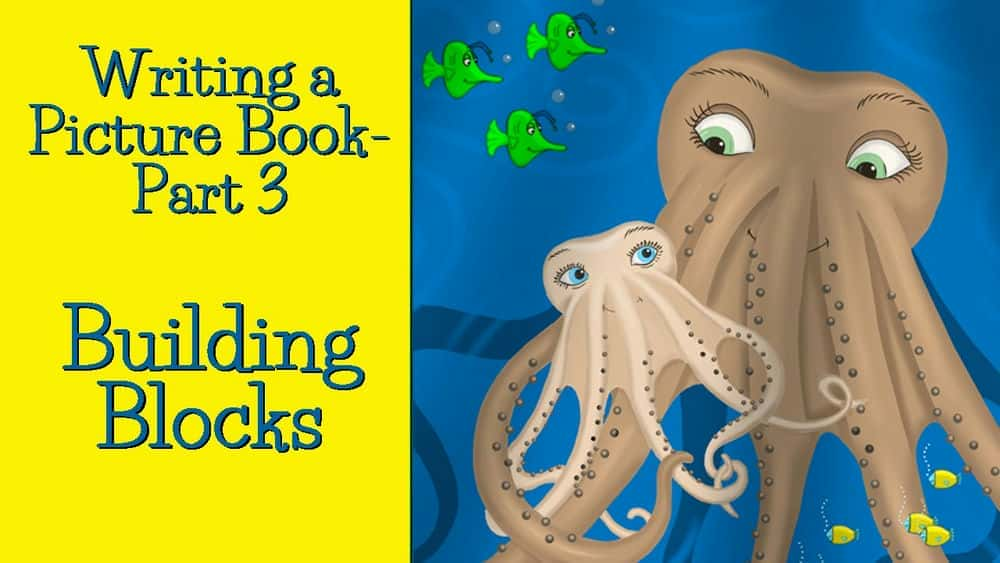

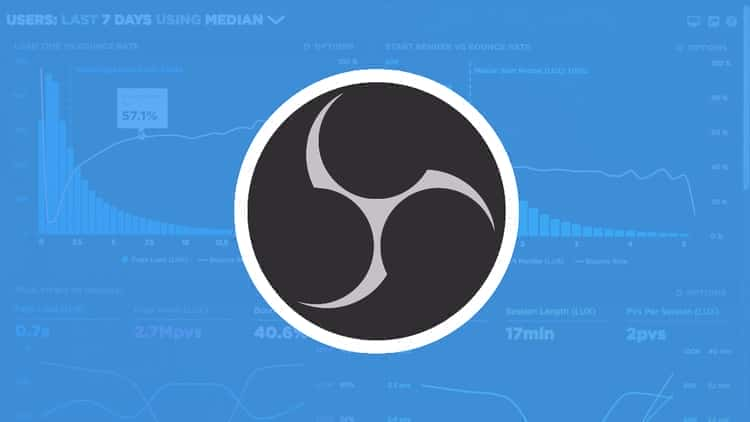





نمایش نظرات